
Nếu mục đích của bạn là chỉnh sửa ảnh hoặc video, bạn có thể có một màn hình ngoài được kết nối với máy Mac như một thiết bị phụ, vì bạn sử dụng MacBook Pro và cần một màn hình lớn hơn như thể đó là iMac hoặc Mac Pro và bạn cần nhiều màn hình cho các tác vụ khác nhau.
Tuy nhiên, những màn hình này không phải lúc nào chúng cũng được hiệu chuẩn tốt Thiết lập nhà máy và thiết lập hiệu chuẩn tốt có thể là điều cần thiết để có được hình ảnh tốt nhất có thể hoặc để có được ý tưởng về sự thể hiện thực tế của hình ảnh hoặc video đó. Đối với điều này, chúng tôi có các phần mềm hiệu chuẩn khác nhau với các máy đo nhiệt độ màu kỹ thuật số, v.v., điểm khác là chúng có xu hướng đắt tiền và đôi khi nó không bù trừ khi cống hiến bản thân một cách chuyên nghiệp đối với loại công việc này, vì vậy chúng ta sẽ xem cách thực hiện với công cụ Mac gốc.
Điều này sẽ cho phép chúng tôi tạo hồ sơ được cá nhân hóa điều chỉnh theo cả sở thích của chúng tôi và hình ảnh thực tế nhất mà màn hình được đề cập có thể đại diện, các khía cạnh như độ sáng, độ tương phản, gamma hoặc độ sáng là rất cần thiết. Nếu bạn chưa bao giờ định cấu hình bất kỳ điểm nào trong số này, đừng lo lắng, trình hướng dẫn rất đơn giản và dễ dàng cho bất kỳ ai điều chỉnh.
Cũng cần phải làm rõ rằng thông thường các màn hình mà Apple gửi hoặc màn hình tích hợp của iMac và MacBook Pro, chúng đã được cân chỉnh khá kỹ từ nhà máy nên chúng ta không nên “đụng chạm” quá nhiều, nếu ngược lại, chúng ta đã chọn nhà cung cấp khác khi chọn màn hình của mình thì có thể hiệu chuẩn còn lâu mới tốt tùy thuộc vào nhà sản xuất và mô hình.
Bước đầu tiên là mở «Màn hình» từ Tùy chọn hệ thống Trong menu bắt đầu phía trên bên trái > Tùy chọn Hệ thống> Màn hình, chúng tôi sẽ chọn tab Màu và chọn «Hiệu chỉnh».
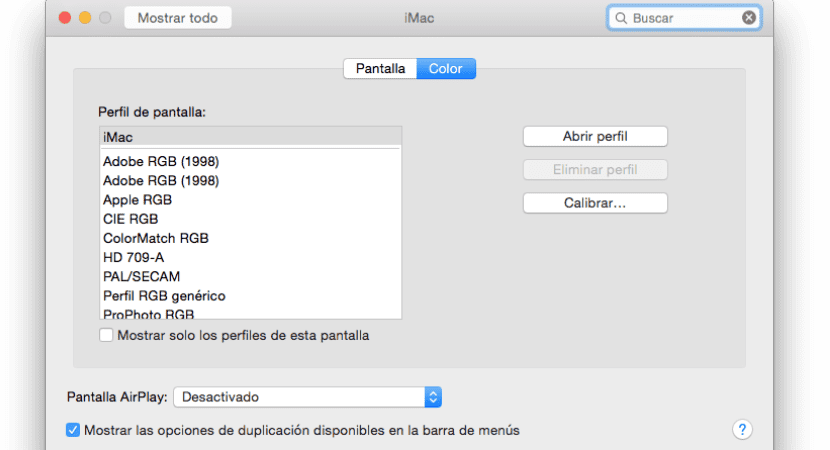
Tại thời điểm đó, một trợ lý sẽ mở cho chúng tôi, từ đó chúng tôi sẽ làm theo hướng dẫn từng bước, cả di chuyển ra khỏi màn hình và nheo mắt để đạt được kết quả tốt nhất có thể. Sau khi hoàn thành nó sẽ được lưu một hồ sơ mới như nó xuất hiện trong hình trên sẽ cho biết rằng đó là một cấu hình đã được hiệu chỉnh.

Trong Capitan, tùy chọn hiệu chỉnh chuyên nghiệp đã biến mất. Nó đã diễn ra rất tốt và thật đáng tiếc. Có bất kỳ sự thay thế nào khác.
Họ cũng đã xóa khỏi Disk Utility khả năng sửa chữa các quyền. Điều tốt là Onyx vẫn có nó.
Nó không biến mất, bạn phải nhấn và giữ alt cùng lúc bạn nhấp vào hiệu chỉnh để chế độ chuyên gia xuất hiện.
Cảm ơn rất nhiều. Tôi viết nó ra.
Mặc dù tôi nghĩ rằng chúng ta phải nhận ra rằng đôi khi mọi thứ trở nên phức tạp vì muốn làm cho chúng đơn giản hơn.
Liên quan
Xin chào, tôi gặp lỗi sau khi xác minh cấu hình mac của mình bằng sơ cứu ...
Đang tìm kiếm hồ sơ ...
Đang xác minh 73 hồ sơ ...
/ Thư viện / Hỗ trợ ứng dụng / Adobe / Màu / Hồ sơ / RedBlueYelllow.icc
Thẻ 'pseq': Thiếu thẻ bắt buộc.
/ Thư viện / Hỗ trợ ứng dụng / Adobe / Màu / Hồ sơ / Smokey.icc
Thẻ 'pseq': Thiếu thẻ bắt buộc.
/ Thư viện / Hỗ trợ ứng dụng / Adobe / Màu / Hồ sơ / TealMagentaGold.icc
Thẻ 'pseq': Thiếu thẻ bắt buộc.
/ Thư viện / Hỗ trợ ứng dụng / Adobe / Màu / Hồ sơ / TotalInkPreview.icc
Thẻ 'pseq': Thiếu thẻ bắt buộc.
Đã hoàn tất xác minh: Đã tìm thấy 4 cấu hình bị lỗi.
Tôi đã sửa chữa nhưng không thể giải quyết nó ...
Tôi không biết phải làm gì!
Cảm ơn bạn rất nhiều cho câu trả lời!
Cảm ơn rất nhiều, Juan Francisco, tôi đã phát điên lên khi cố gắng hiệu chỉnh màn hình của iMac Pro mới của mình, với High Sierra và tôi đã phải đối mặt với sự bất hợp lý và sự ngu ngốc rõ ràng khi đề nghị tôi hiệu chỉnh màn hình trong khi thực tế là điều mà Nó cho phép tôi thay đổi điểm trắng và sau đó tạo một hồ sơ tùy chỉnh mà tôi có thể cho phép người dùng khác sử dụng hay không. Đó là tất cả. Tôi không thể tin được! Nó nghe như một trò đùa tồi tệ. Nhưng thủ thuật bí mật nhỏ là nhấn phím Option hoặc Alt đã giải quyết mọi thứ cho tôi. Trên thực tế, tôi có thiết bị hiệu chuẩn của riêng mình, nhưng vì nó phát hiện ra những điểm bất thường nên tôi muốn kiểm tra bằng cách hiệu chỉnh thủ công. Cảm ơn một lần nữa !!
Xin chào! Mình có con macbook air đời 2012, khi muốn cân chỉnh hai tùy chọn gamma không hiện ra và nó làm chết mình vì mình là dân chụp ảnh mà không hiệu chỉnh được màn hình tốt, bạn nào biết mình có thể làm gì không ??? Xin cảm ơn. !